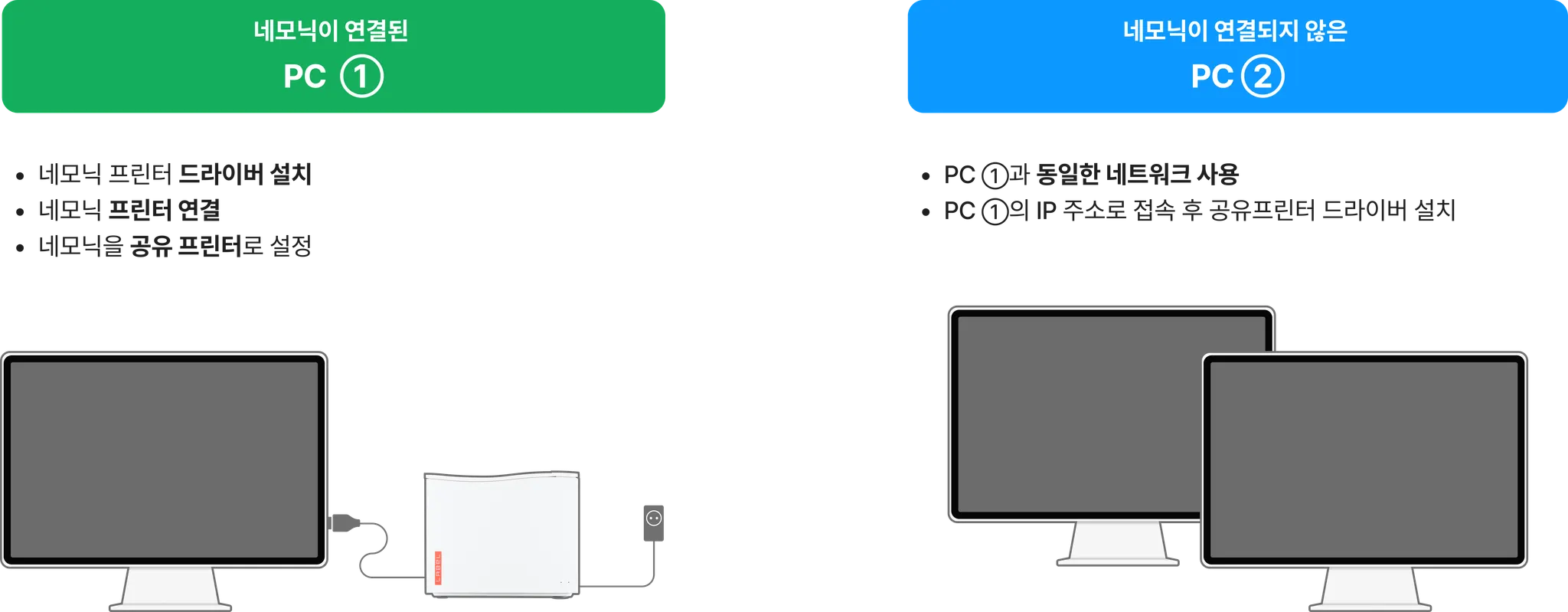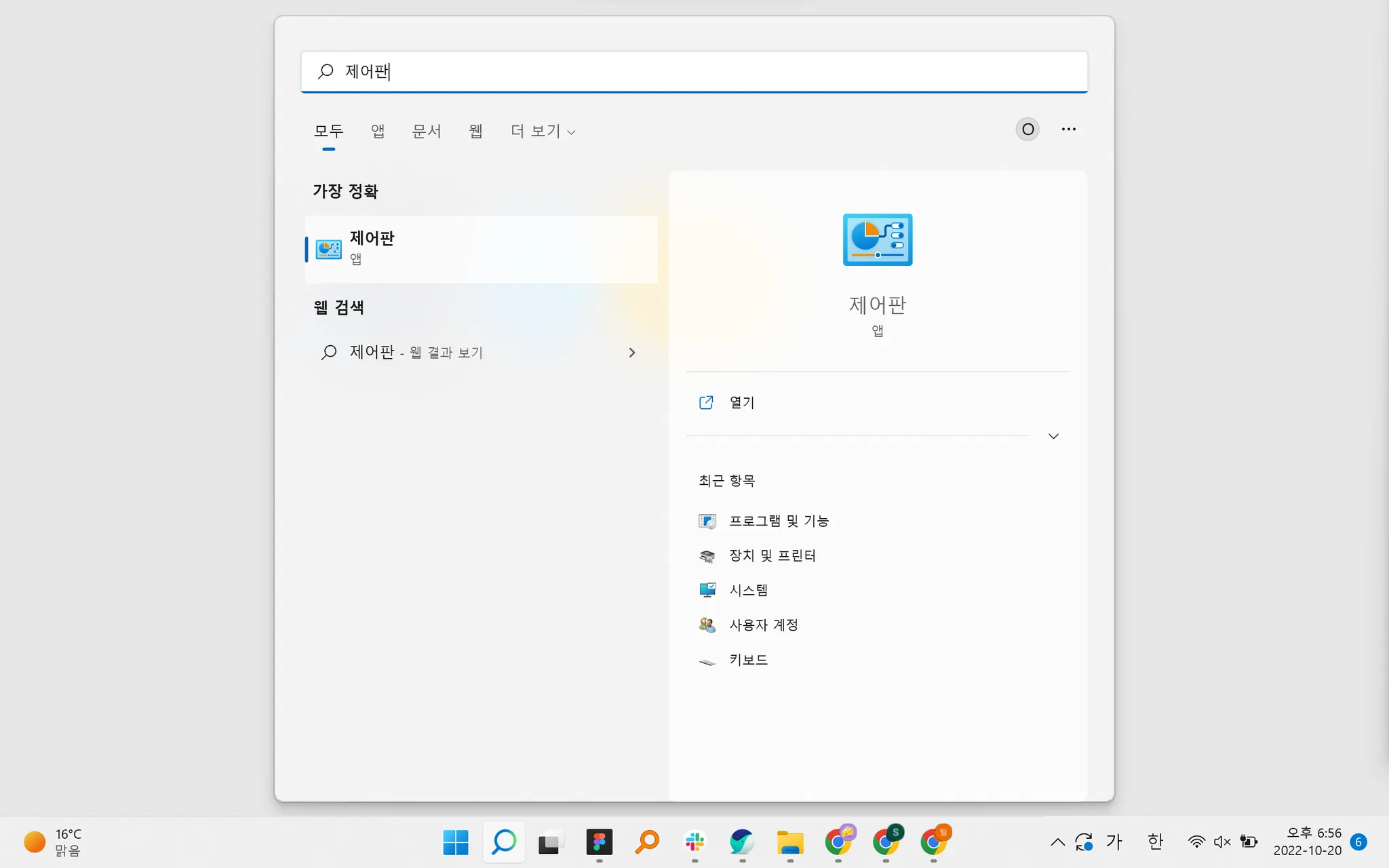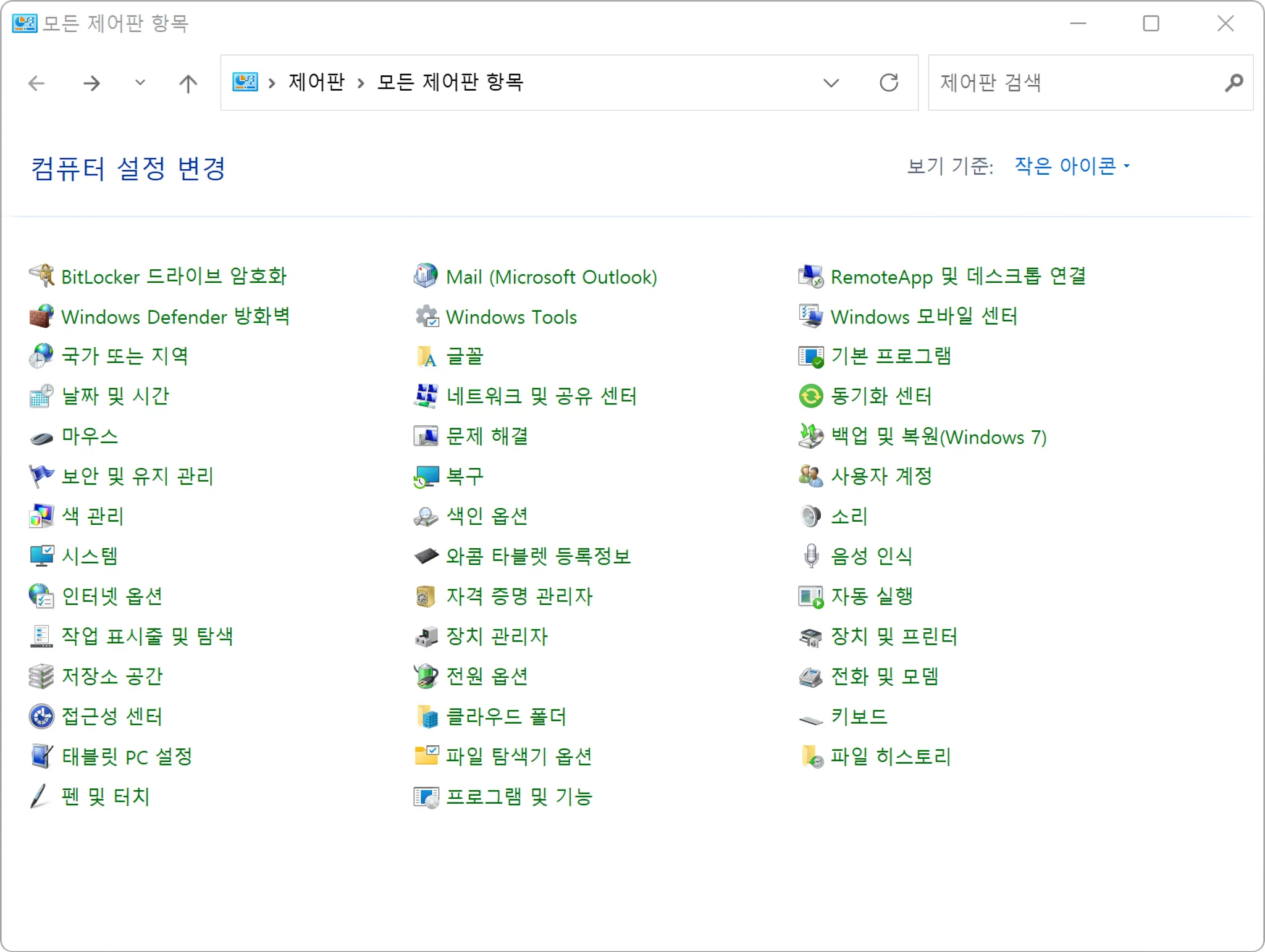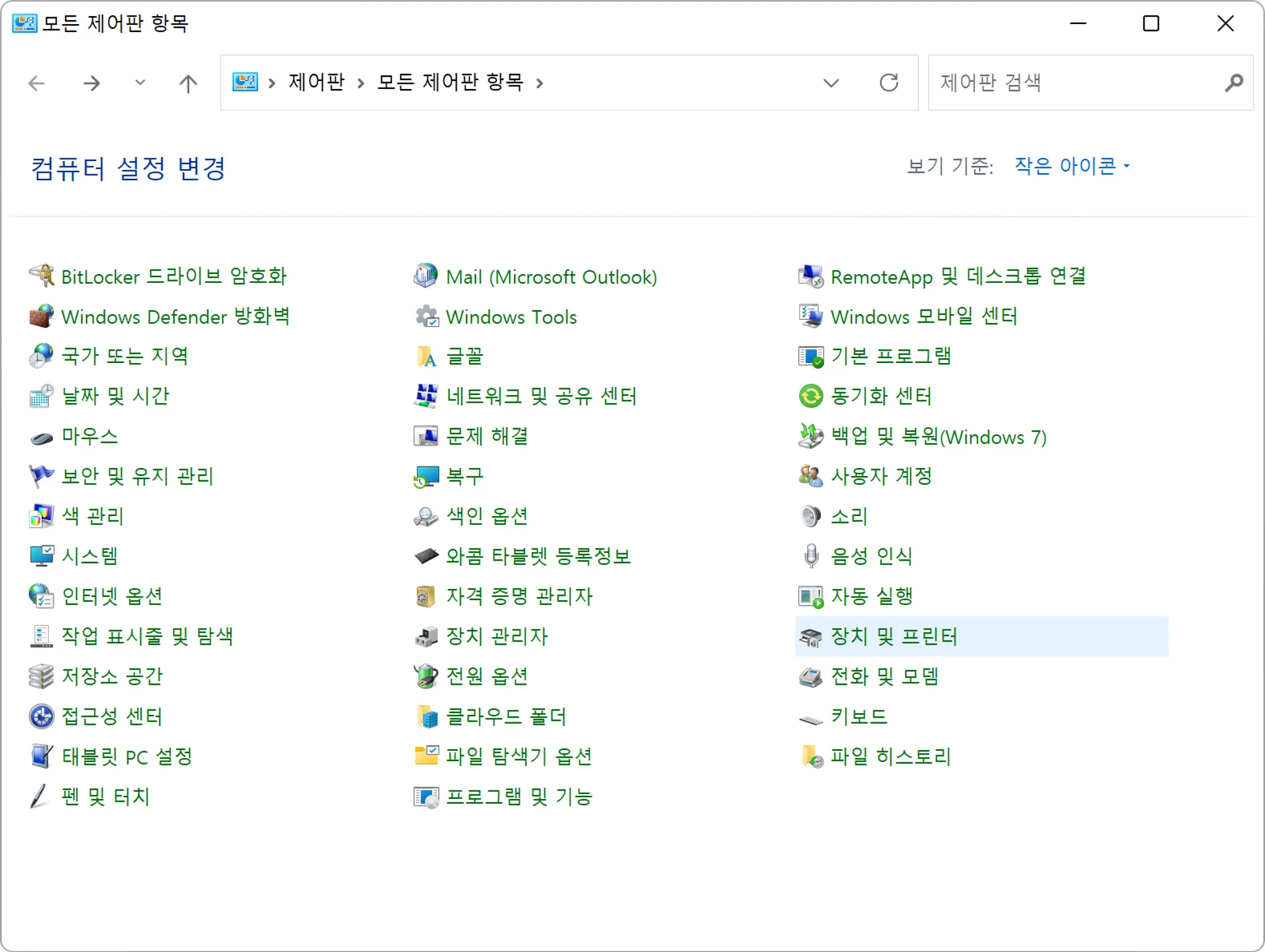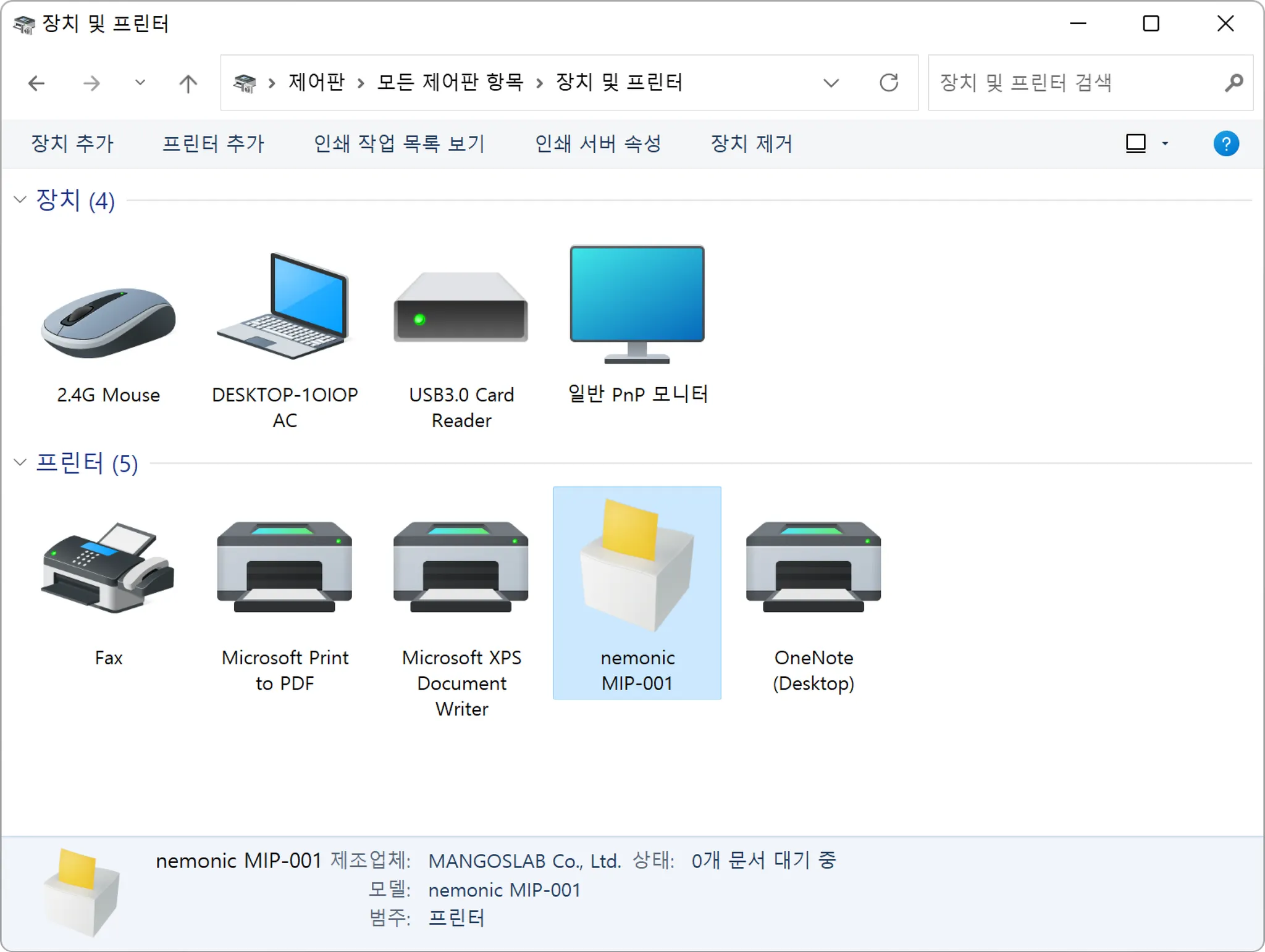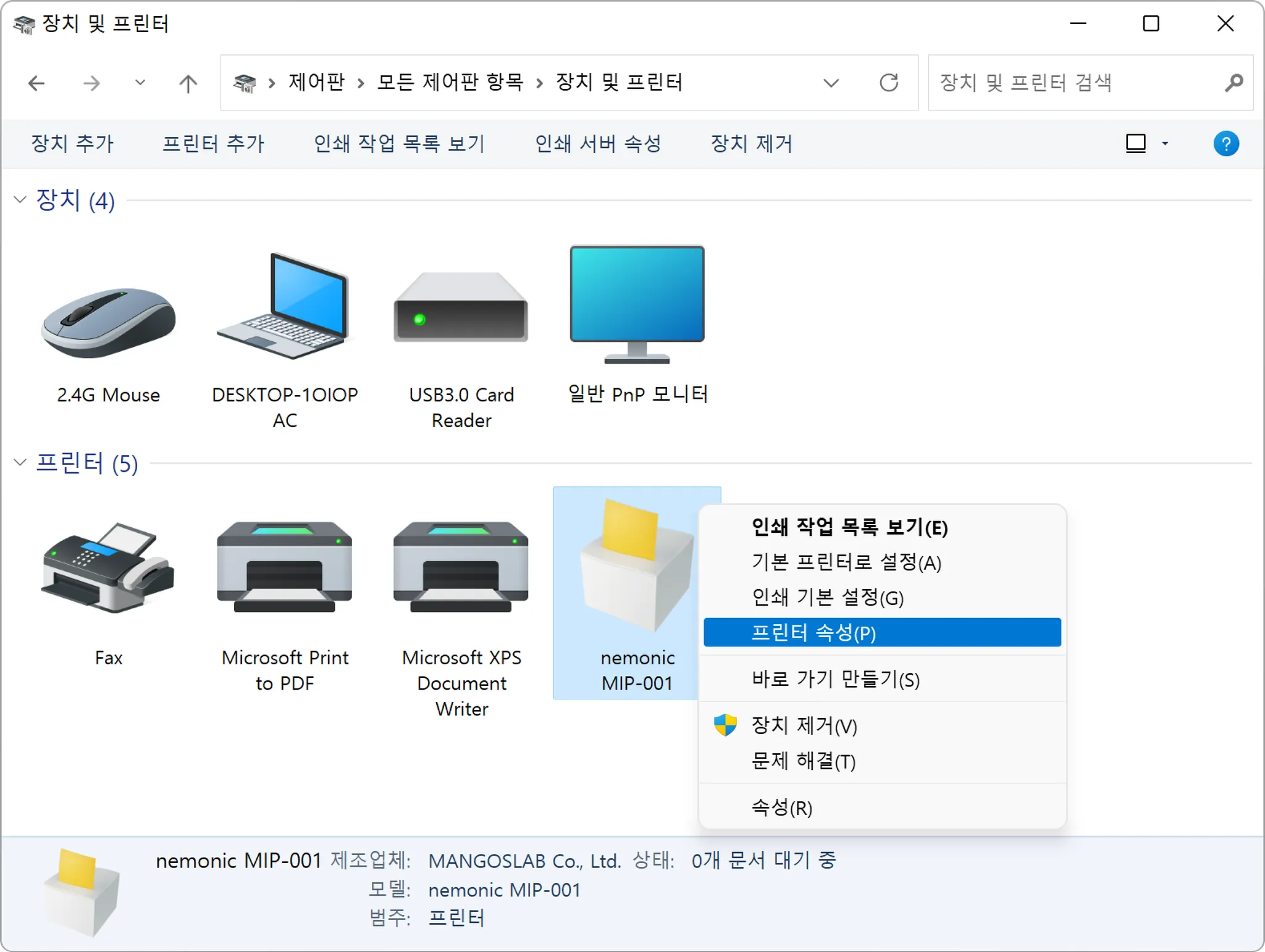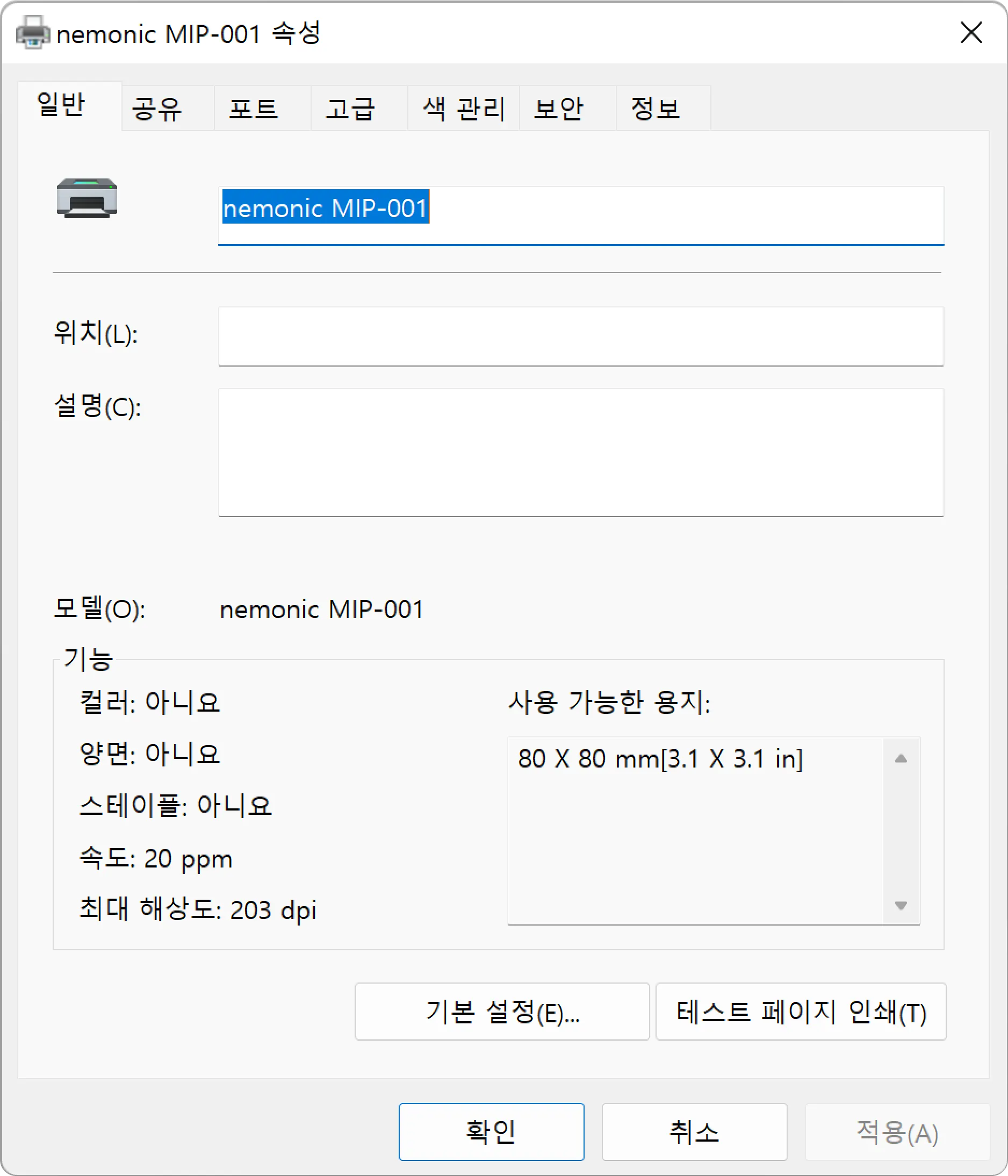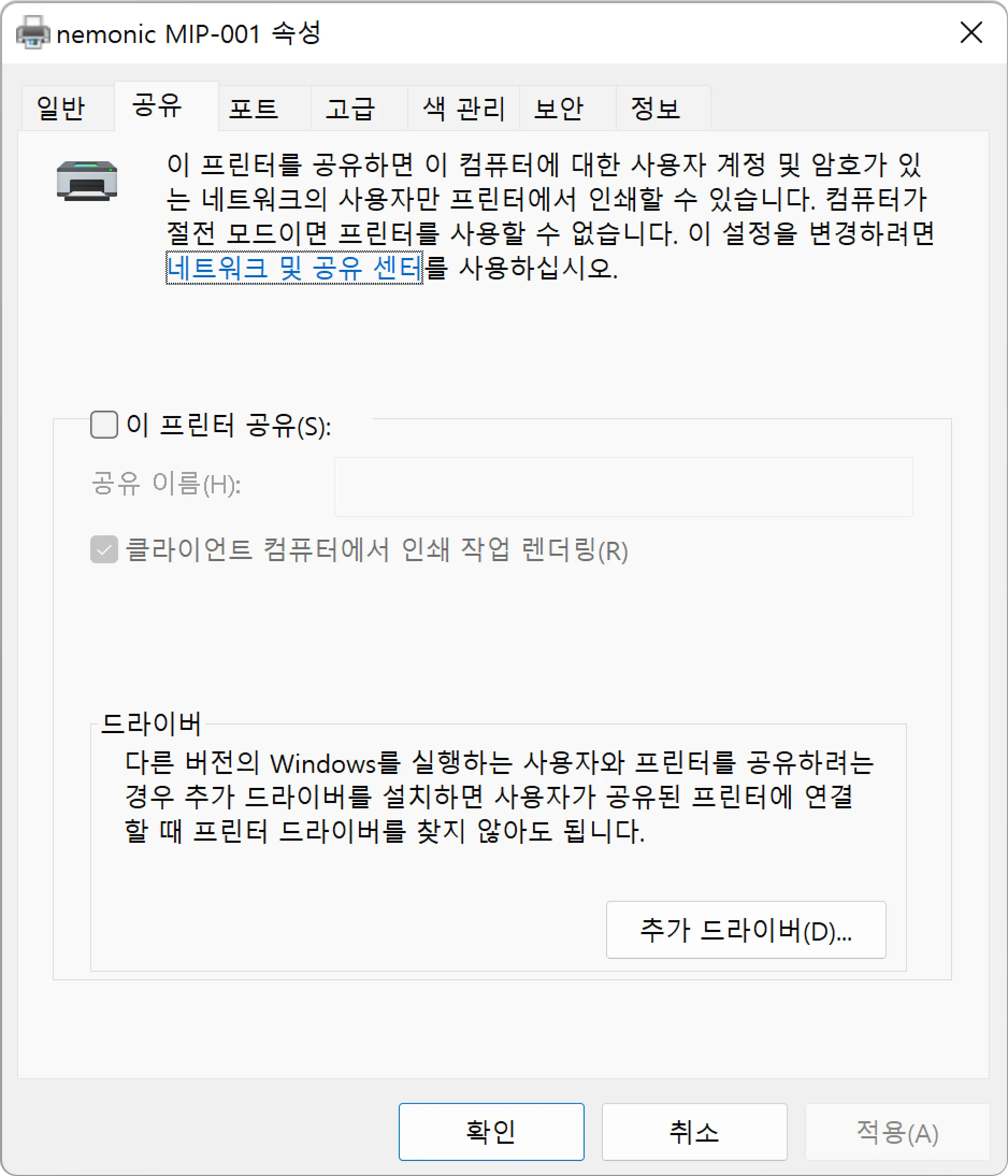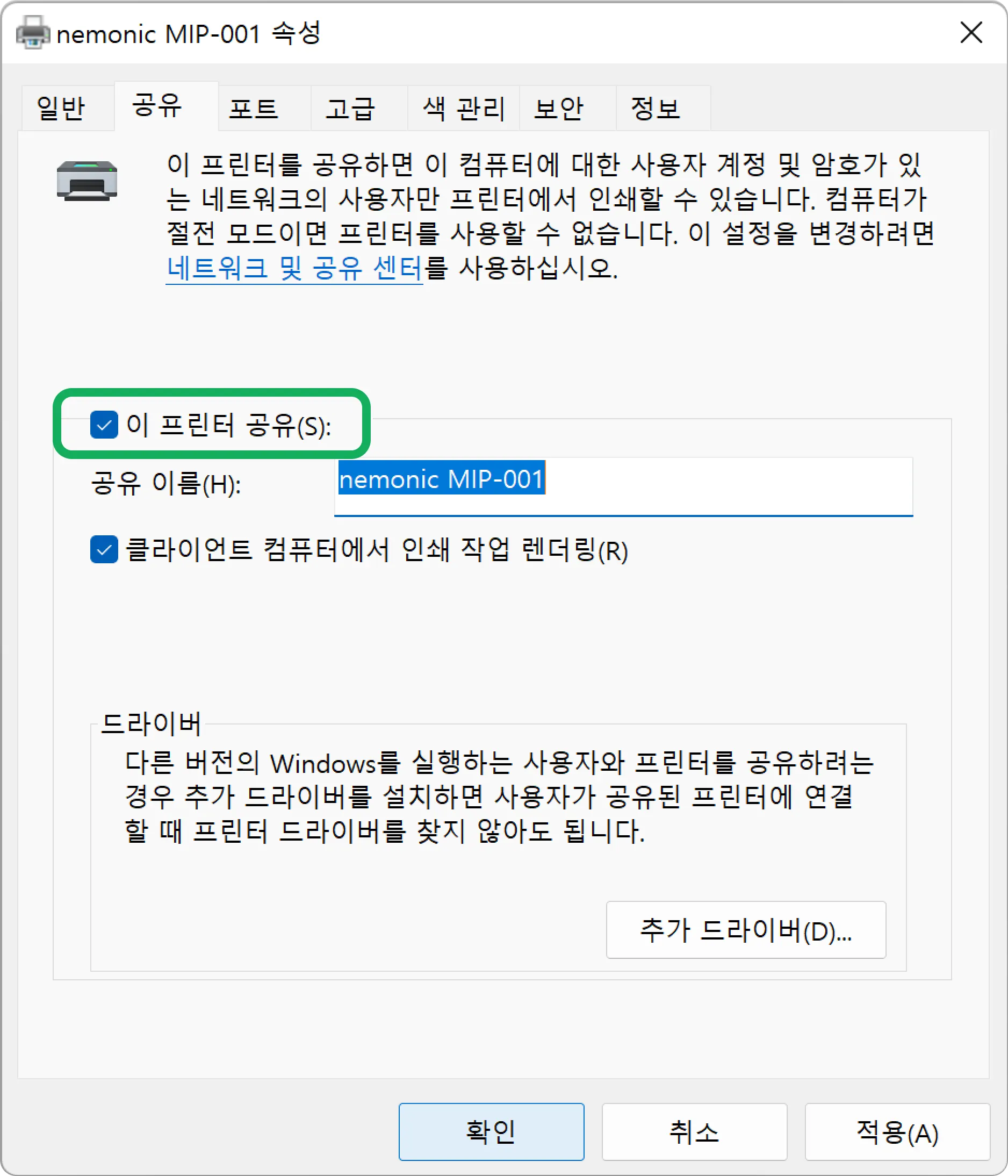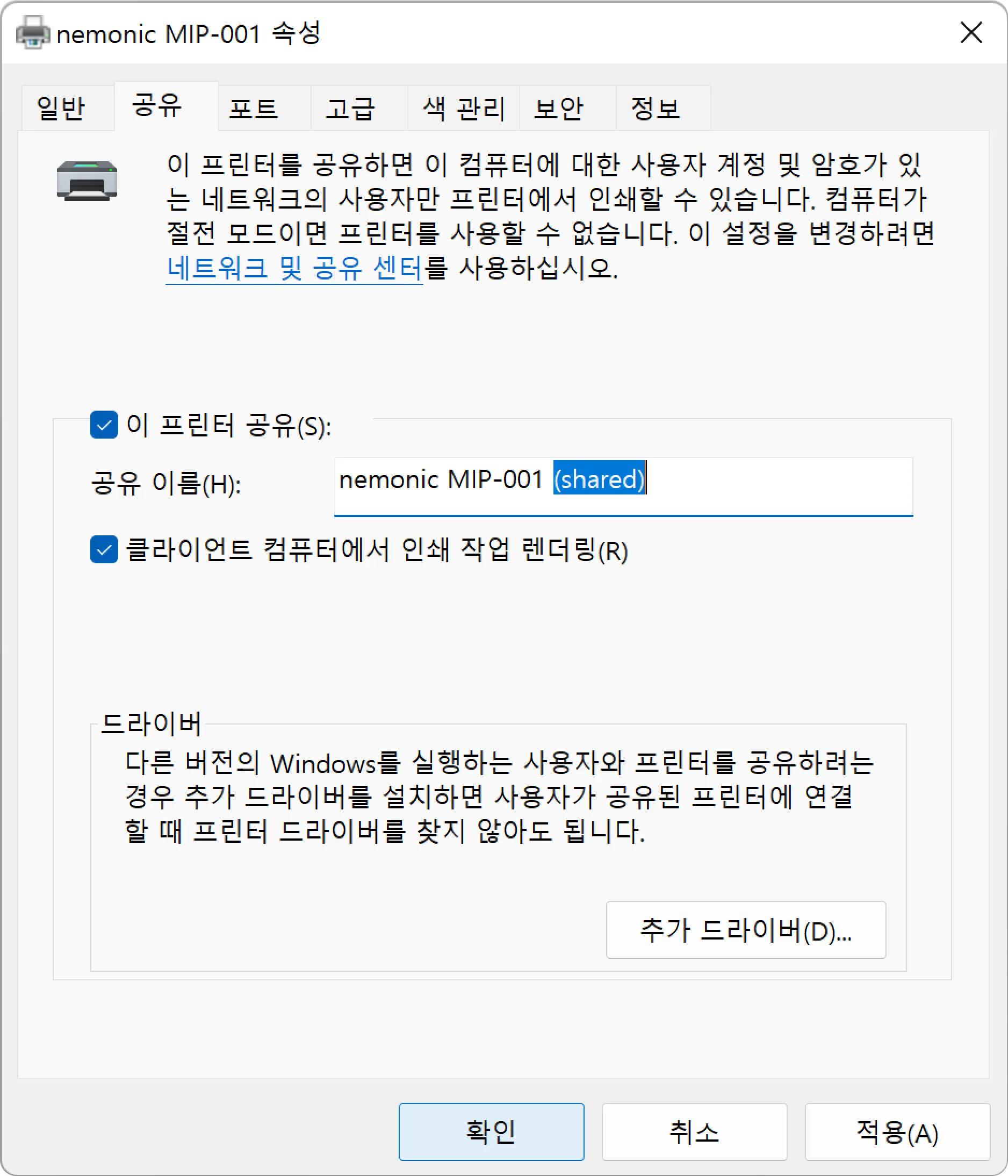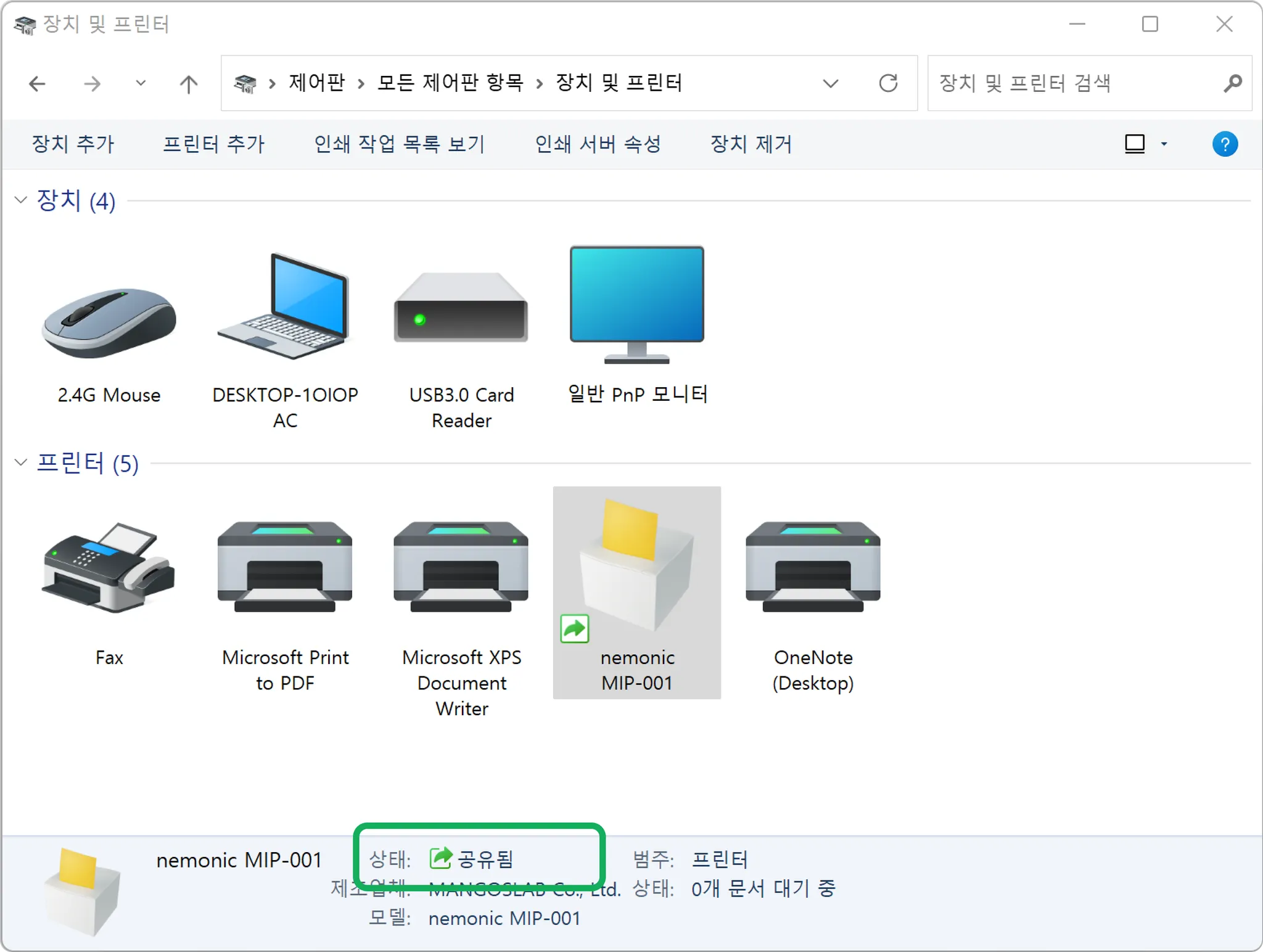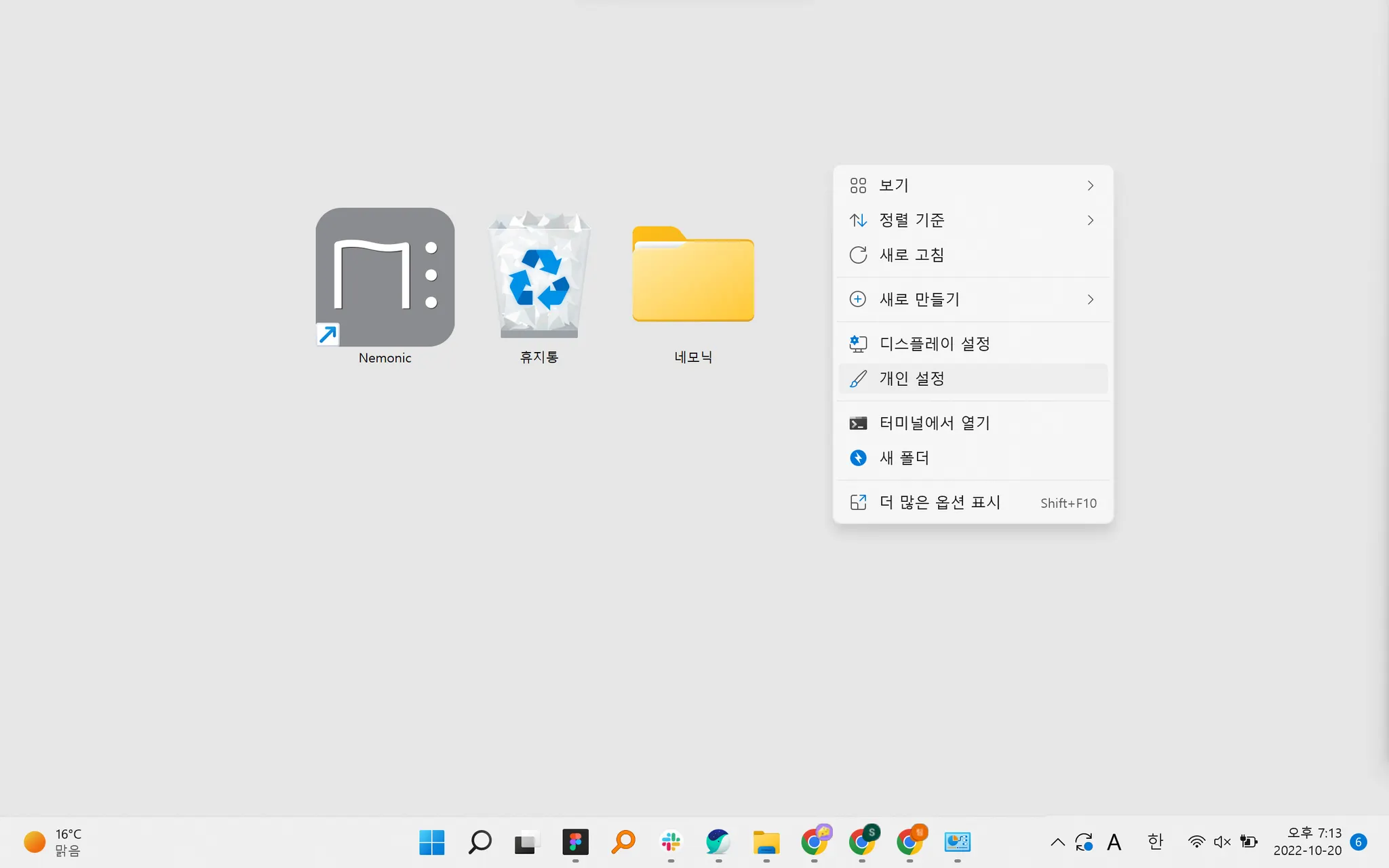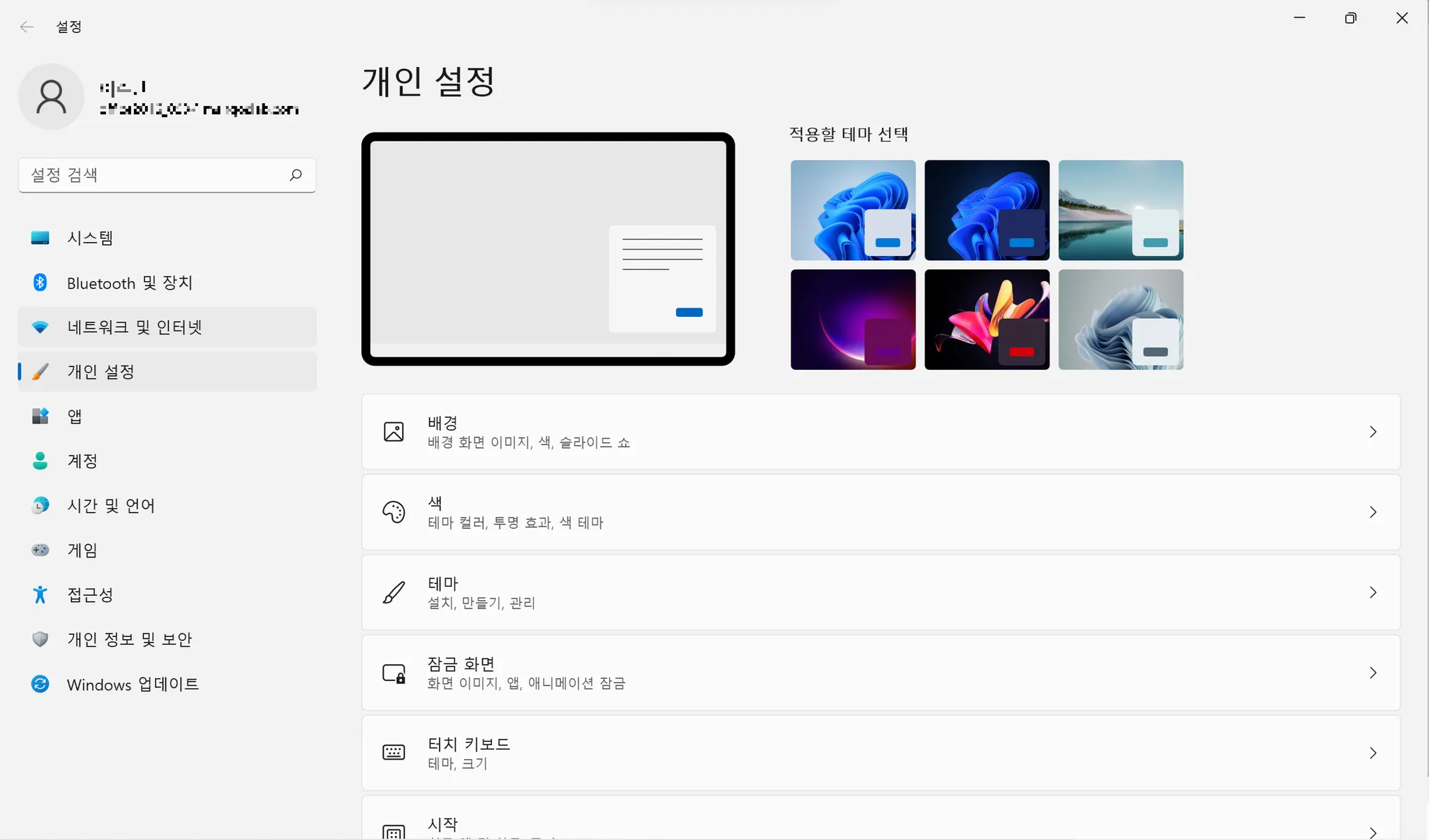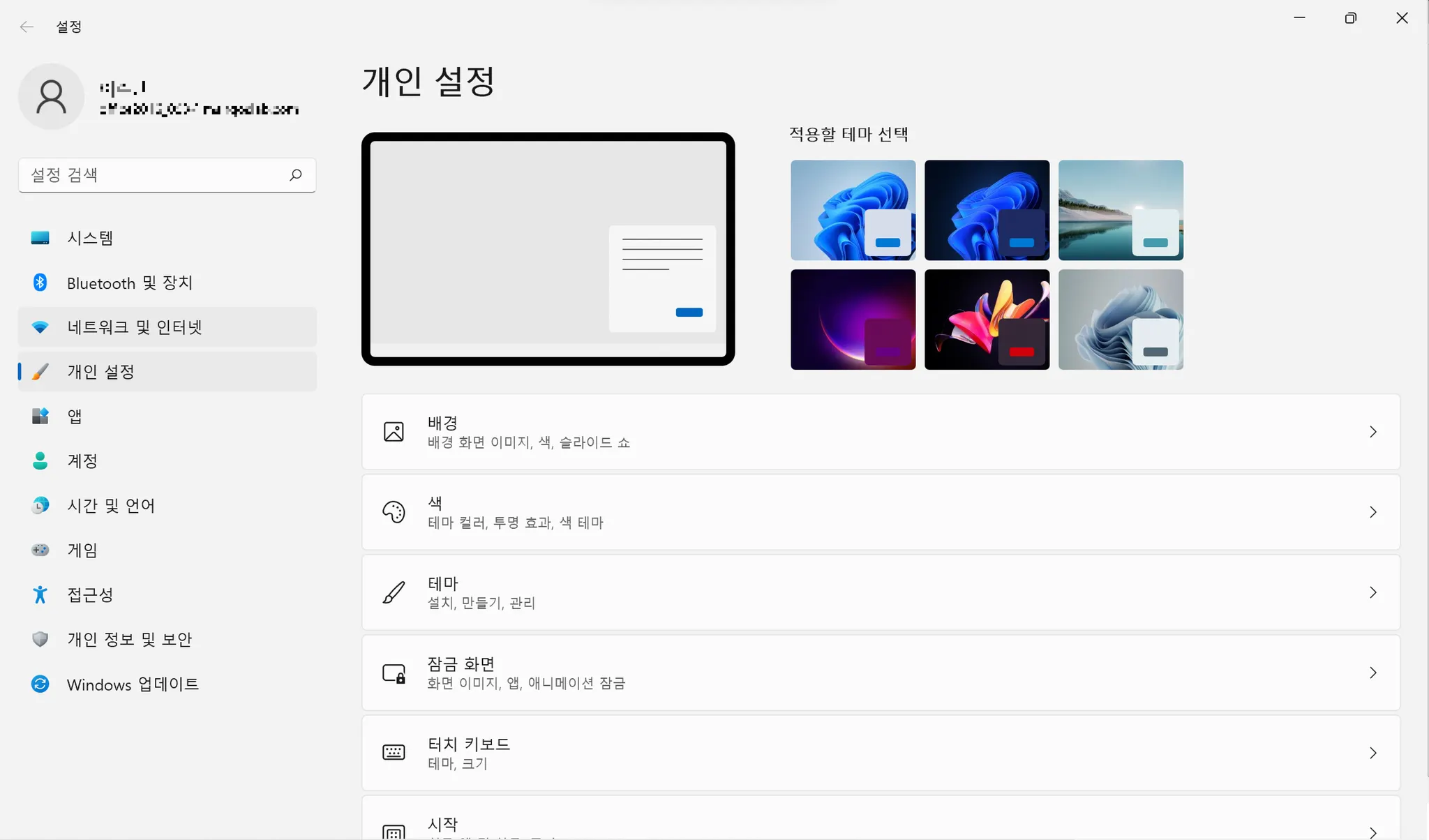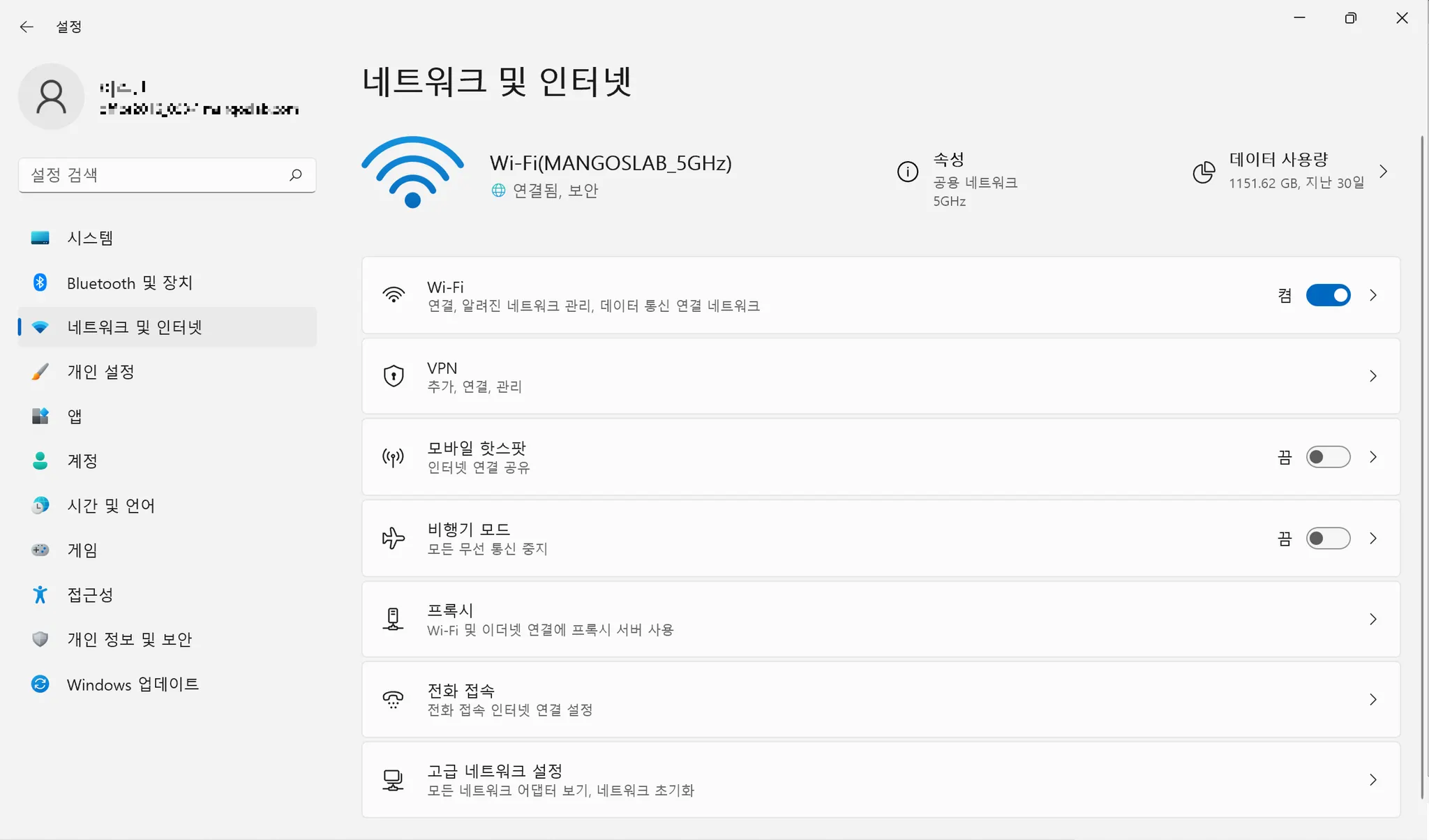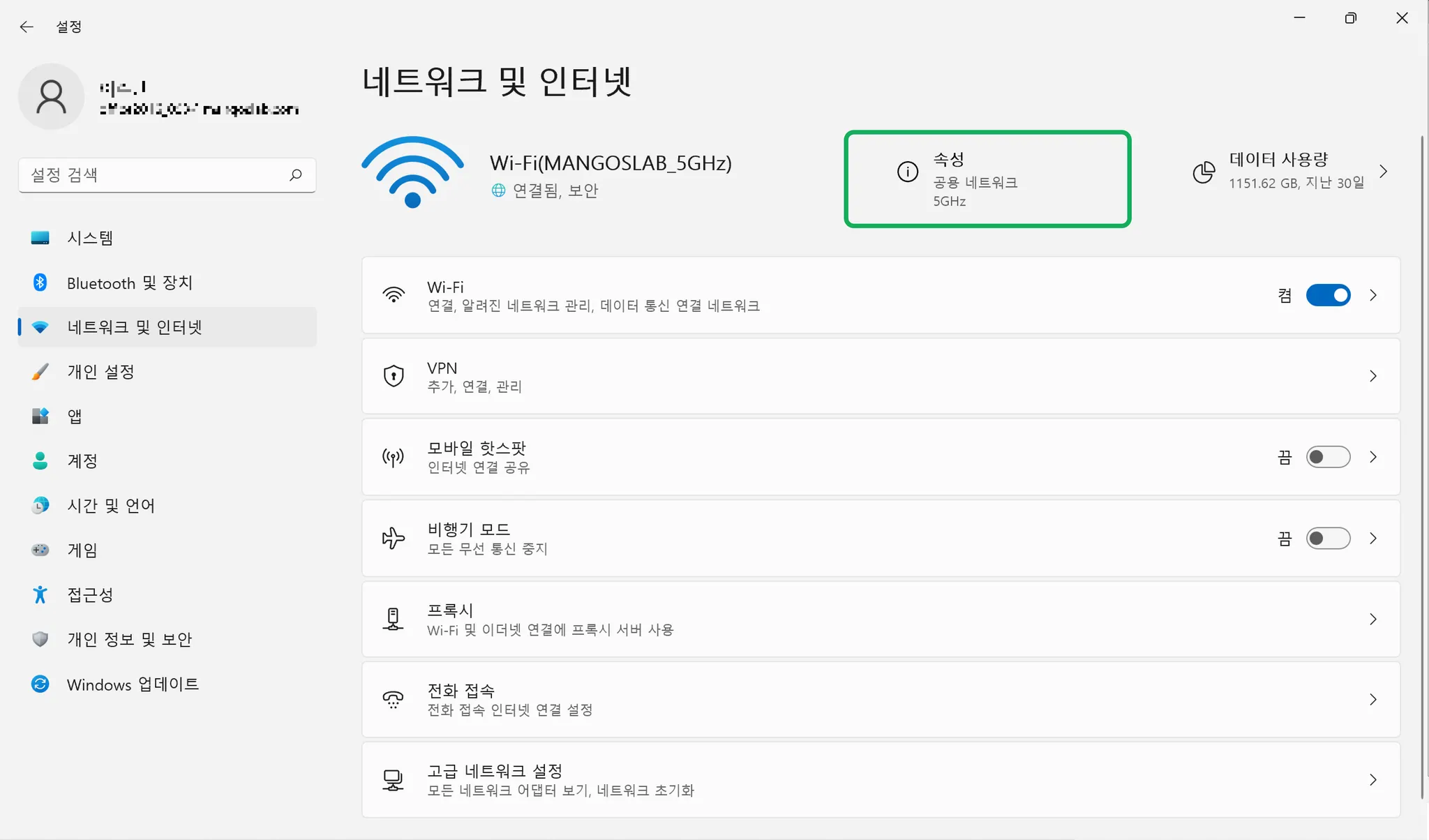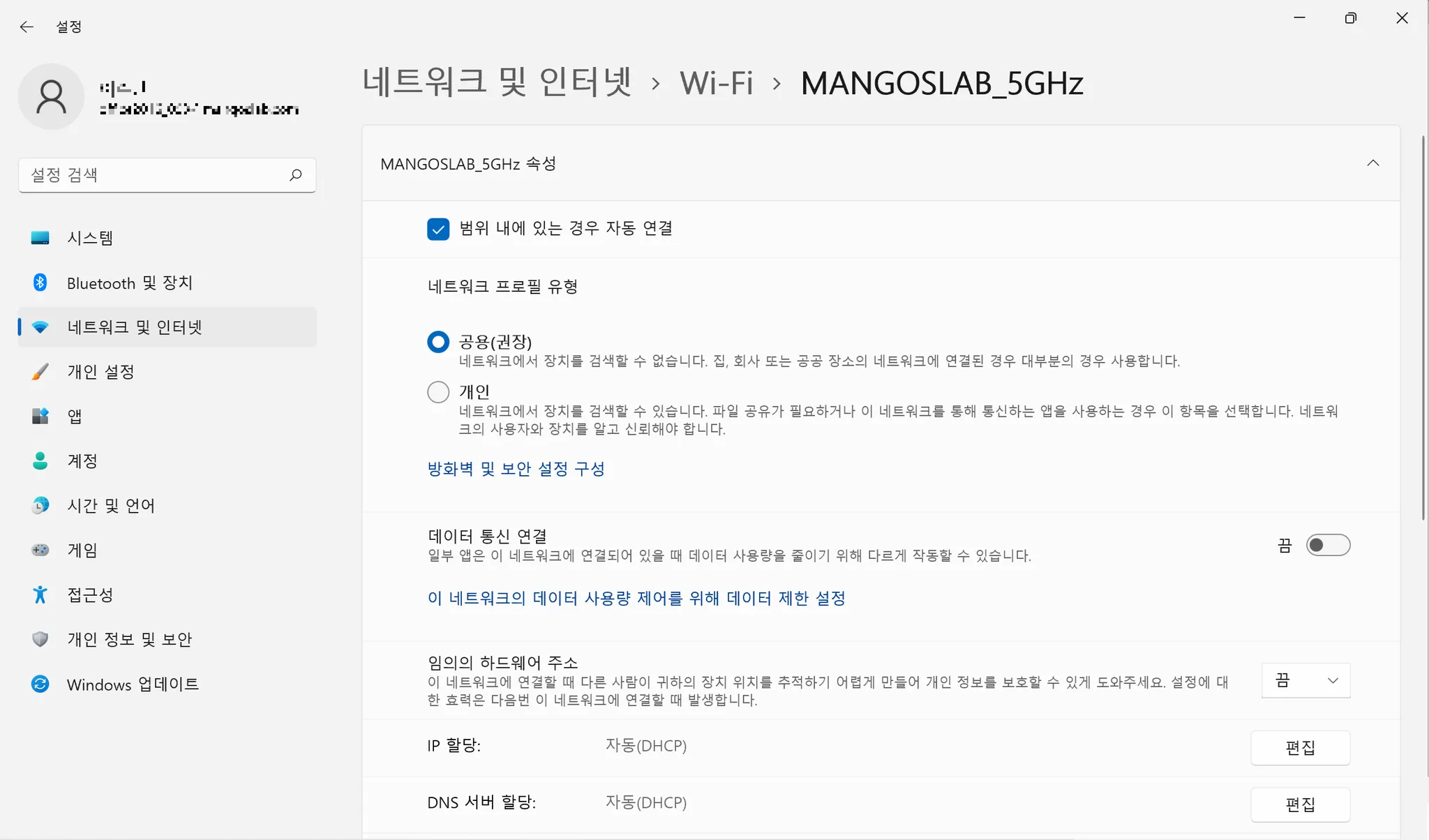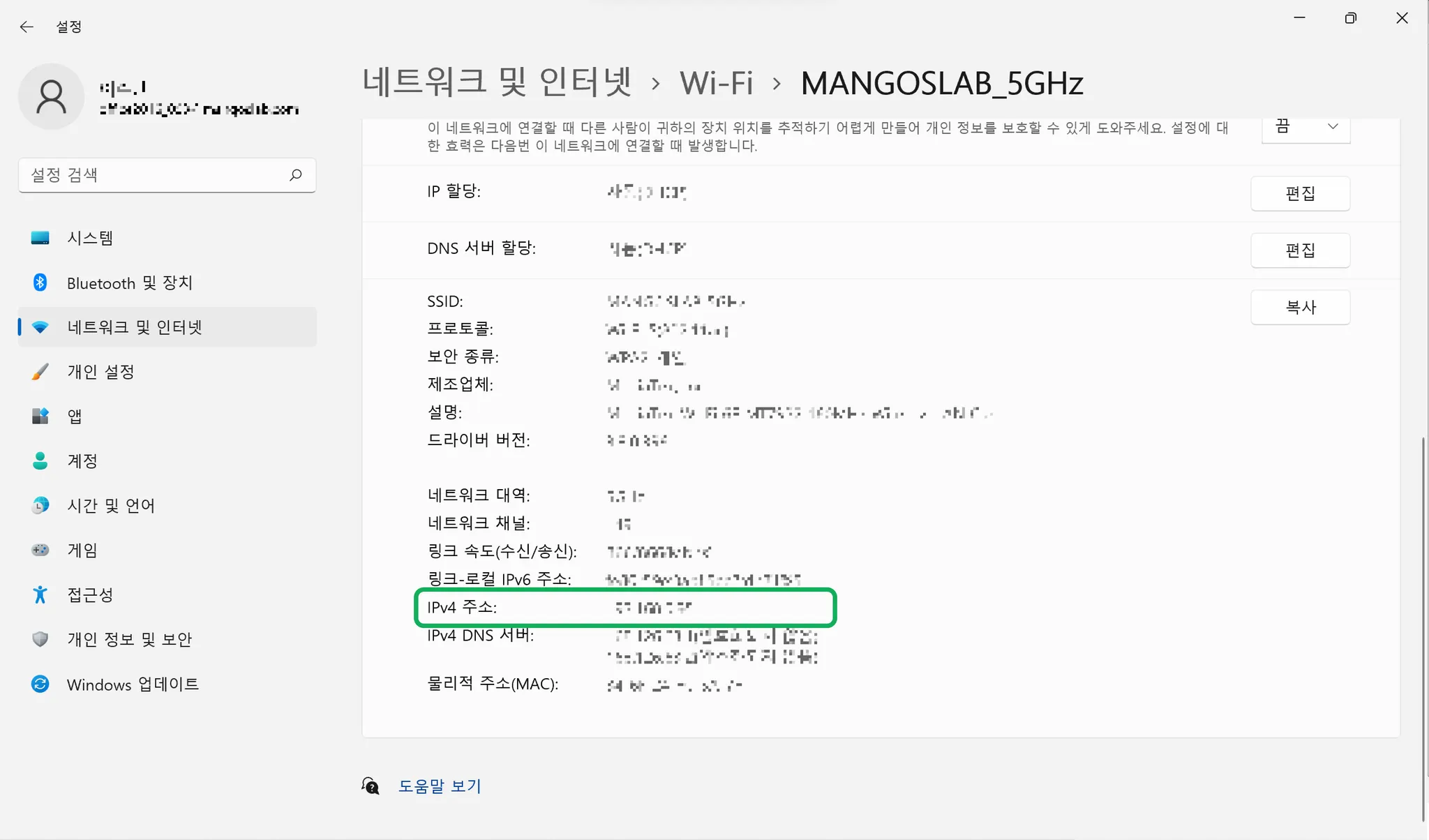네모닉 프린터를 공유 프린터로 설정하면, 여러 PC에서 네모닉으로 출력하실 수 있습니다.
이 때, 각 PC는 동일한 네트워크를 사용해야 합니다.
예) PC①과 PC②가 동일한 Wifi에 연결되어 있습니다.
PC ① 설정
 네모닉 프린터 사용 준비
네모닉 프린터 사용 준비
네모닉 프린터 드라이버 (프로그램) 설치 후 네모닉을 연결하여 준비합니다.
 네모닉 프린터를 공유 프린터로 설정
네모닉 프린터를 공유 프린터로 설정
2-1. 제어판 열기
▲ 제어판을 열어줍니다.
2-2. 장치 및 프린터 메뉴로 진입
▲ 장치 및 프린터를 선택해주세요.
▲ nemonic 프린터를 찾을 수 있습니다.
네모닉 프린터의 종류에 따라, 모델명(MIP-001)에 차이가 있을 수 있습니다.
2-3. 네모닉 프린터 우클릭 후 프린터 속성을 클릭
▲ 네모닉 프린터 선택 → 마우스 우클릭 → 프린터 속성을 선택해주세요.
▲ 네모닉 프린터의 속성창이 뜹니다.
2-4. 상단 공유 탭을 클릭 후 이 프린터 공유를 체크
▲ 공유 탭을 선택해주세요.
▲ 이 프린터 공유 에 체크해주세요.
▲ 공유 이름은 수정하지 않아도 됩니다.
확인을 눌러주세요.
▲ 확인을 누르면 장치 및 프린터 화면에서, 네모닉의 상태가 ‘공유됨’으로 표시됩니다.
 PC①의 IP 주소 확인
PC①의 IP 주소 확인
3-1. 마우스 우클릭하여 개인설정 진입
▲ 바탕화면에서 우클릭하여 개인설정 창을 열어주세요.
3-2. 네트워크 및 인터넷 선택
▲ 네트워크 및 인터넷 을 선택해주세요.
3-3. 속성 선택 후 IPv4 주소 확인
▲ 속성 을 클릭합니다.
▲ 스크롤을 내리면,
▲ IPv4 주소를 확인할 수 있습니다.
IPv4 주소를 메모해주세요.
PC②를 설정할 때 필요합니다.